Hepimiz telefonlarımızı gergin bir şekilde bir arkadaşımıza veya iş arkadaşımıza verdiğimiz, yanlışlıkla (veya kasıtlı olarak) bir uygulamayı kapatacaklarından veya yapmamaları gereken bir yere bakacaklarından endişelendiğimiz bir durumdayız. Telefonunuzu bir çocuğa verirken bu endişe katlanarak büyür. Çoğumuz bunu meşgulken çocuklarımızı eğlendirmek veya dikkatini dağıtmak için artan sıklıkta yapıyoruz. evden çalışmak. Ancak korkmayın, başkalarının ait olmadıkları yerlere burunlarını sokmasını ve / veya kritik uygulamaları kapatmasını engellemenin bir yolu var. Android, bir uygulamayı cihazınıza teslim ettiğinizde ana ekranda tutmanıza olanak tanıyan sabitleme adlı kullanışlı bir özelliğe sahiptir. Kullanılacak bir başkası ve Samsung gibi diğer OEM'lerin, bir uygulamayı içinde tutmak için kilitleme gibi ek izinleri var hafıza. Bunları Android akıllı telefonunuzda nasıl kuracağınızı göstereceğim.
Verizon, Pixel 4a'yı yeni Unlimited hatlarında ayda sadece 10 $ 'a sunuyor
Uygulamaları bir Android telefona sabitleme
- Aç Ayarlar app.
- Üzerine dokunun Güvenlik ve konum.
-
Aşağı kaydırın ve Gelişmiş'e dokunun.
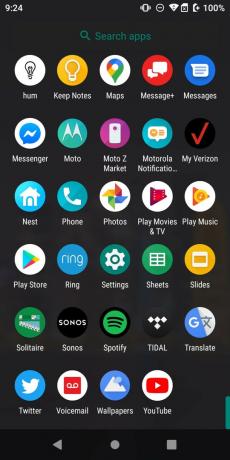
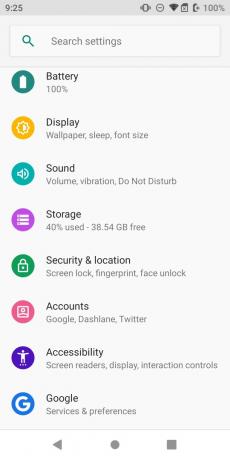
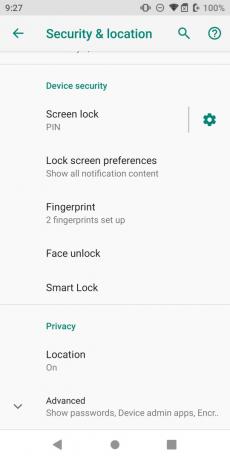 Kaynak: Jeramy Johnson / Android Central
Kaynak: Jeramy Johnson / Android Central - Üzerine dokunun Ekran sabitleme.
- Kaydırıcıyı şu şekilde değiştirin: Açık.
-
Daha fazla güvenlik istiyorsanız, PIN isteyin çözmeden önce Açık.
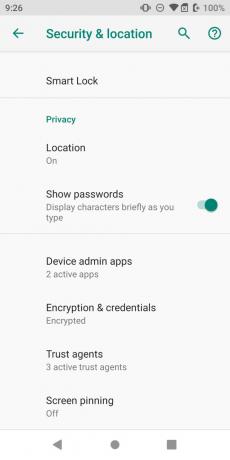
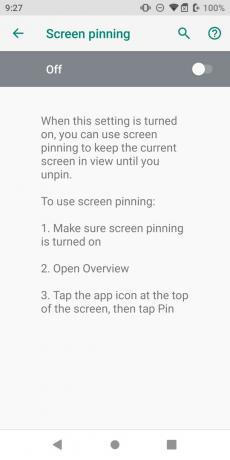
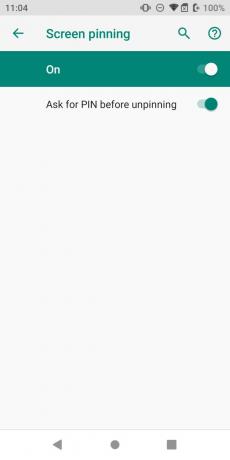 Kaynak: Jeramy Johnson / Android Central
Kaynak: Jeramy Johnson / Android Central - Aç çok görevli görünümü son uygulamalarınız için.
- Düğmesine basın uygulama simgesi uygulama önizlemesinin en üstünde. Ekranın altında bir bağlam menüsü kartı açılacaktır.
-
Üzerine dokunun Toplu iğne.
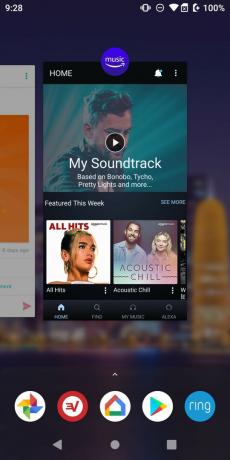
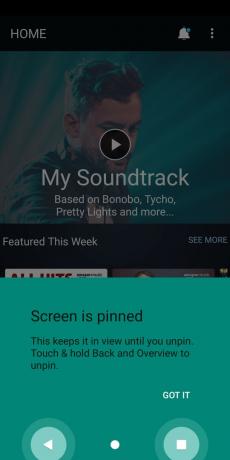 Kaynak: Jeramy Johnson / Android Central
Kaynak: Jeramy Johnson / Android Central - Uygulamayı kaldırmak için, ihtiyacın olacak hem geri hem de çok amaçlı düğmelere basın ve basılı tutun (veya hareketle gezinmeyi kullanıyorsanız yukarı kaydırın ve tutun) ve ardından PIN kodunuzu veya biyometrik bilgilerinizi girin telefona tekrar giriş yapmak için.
Son adımda, üç düğmeli düzeni veya hareketle gezinmeyi kullanıp kullanmadığınıza bağlı olarak bir uygulamayı çözme işleminin farklı olduğunu unutmayın.
Hangi gezinme yöntemini kullanırsanız kullanın, bir uygulamayı kaldırmadan önce 6. adıma dikkat etmenizi ve PIN / biyometrik bilgileri istemenizi şiddetle tavsiye ederim. Bu, kullanıcının bir uygulamayı çözdükten sonra telefonda tekrar oturum açmasını gerektirir. Bu ek bir güvenlik önlemidir, böylece çocuğunuz (veya telefonunuzu kime verirseniz) özelliği devre dışı bırakıp uygulamalarınızla birlikte koşamaz.
Samsung Galaxy telefonda uygulamalar nasıl sabitlenir ve kilitlenir
Birçok OEM, telefonlarına "stok" Android'in ötesinde özellikler ekler ve Samsung bu konuda en üretken olanlardan biridir. Uygulama sabitlemeye ek olarak, bir uygulamayı bellekte kilitleyebilirsiniz (ekranı sabitlemek zorunda değilsiniz). Her iki kullanım durumunu da aşağıda ele alacağız.
- Aç Ayarlar app.
-
Üzerine dokunun Biyometri ve güvenlik.
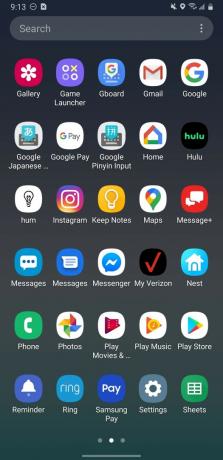
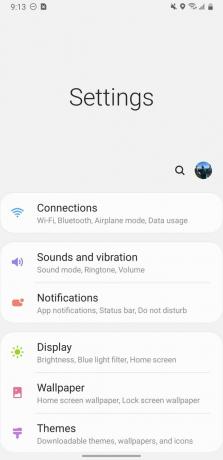
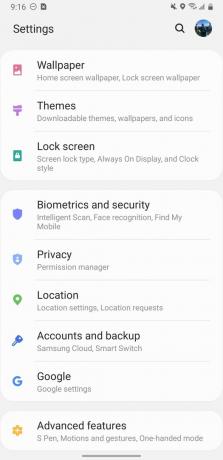 Kaynak: Jeramy Johnson / Android Central
Kaynak: Jeramy Johnson / Android Central - Aşağı kaydırın ve üzerine dokunun Diğer güvenlik ayarları.
-
Aşağı kaydırın ve üzerine dokunun Pencereleri sabitle.
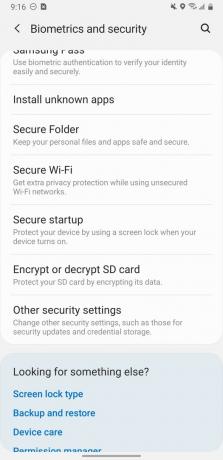
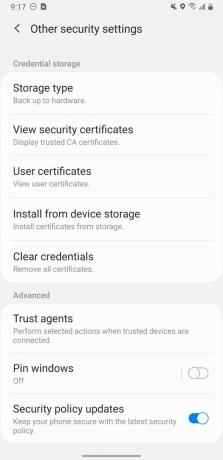 Kaynak: Jeramy Johnson / Android Central
Kaynak: Jeramy Johnson / Android Central - Aç çok görevli görünümü son uygulamalarınızı görmek için.
- Düğmesine basın uygulama simgesi uygulama önizlemesinin en üstünde. Ekranın altında bir bağlam menüsü kartı açılacaktır.
- Bir uygulamayı sabitlemek için, çoklu görevli görünümüne dönün ve uygulama simgesi.
- Dokunmak Bu uygulamayı sabitle.
-
Bir uygulamayı kilitlemek için, üzerine dokunun Bu uygulamayı kilitle.
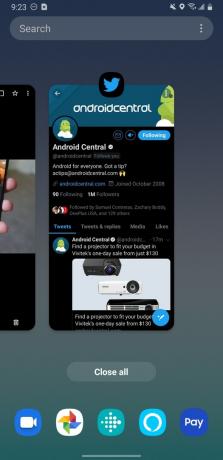
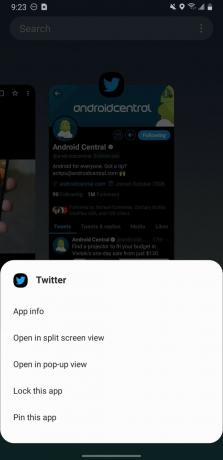
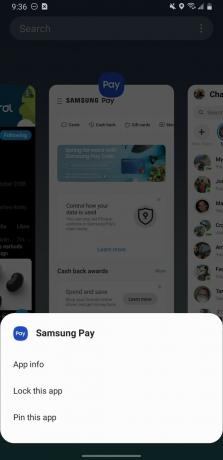 Kaynak: Jeramy Johnson / Android Central
Kaynak: Jeramy Johnson / Android Central - Uygulamanın kilidini açmak içinsadece alttan yukarı kaydırın ve tutunveya çok görevli görünümüne dönün ve uygulama simgesine tekrar dokunun. Ardından Bu uygulamanın kilidini aç'a dokunun.
-
Uygulamayı kaldırmak içinsadece alttan yukarı kaydırın ve tutun. Tekrar kullanmak için telefonun kilidini açmanız gerekecektir.
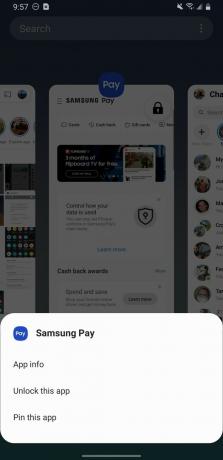
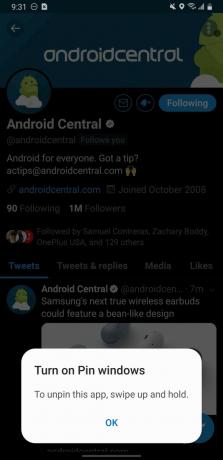 Kaynak: Jeramy Johnson / Android Central
Kaynak: Jeramy Johnson / Android Central - Telefonun kilidini açmak için, Zorunda olacaksın PIN kodunuzu veya biyometrik bilgilerinizi yeniden girin (parmak izi veya yüz tanıma kilidi).
Hatırlamak, bir uygulamayı sabitleme ana ekranda yerinde tutar ve kullanıcıların uygulamadan çıkmasını engeller. Sabitleme ayrıca sistemin bildirimler veya güncellemelerle uygulamayı kesintiye uğratmasını önler.
Bir uygulamayı kilitleme (Samsung) o kadar kısıtlayıcı değil; bunun yerine, yalnızca uygulamayı bellekte tutar, böylece tüm uygulamaları kapatsanız bile çıkmaya zorlamak o kadar kolay olmaz.
Sonuç
Artık çocuklarınızı amaçladığınız uygulamada nasıl tutacağınızı ve değerli telefonunuzda dolaşmalarına izin vermeyeceğinizi biliyorsunuz. Bu küçük numara yetişkinler için de işe yarıyor, böylece iş arkadaşınız bir dahaki sefere sizde bir şey aramak istediğinde telefonla, yalnızca Chrome'da keşfedeceklerinden ve mesajlaşma uygulamalarınızda veya fotoğrafınızda gezinmeyeceklerinden emin olabilirsiniz. galeri.
Çocuklarınızın telefon alışkanlıklarını kontrol etmek için daha fazla adım atmak istiyorsanız, bu harika kaynaklara göz atın.
Çocuklarınızı ve telefonunuzu güvende tutun!
- 2020'de bir çocuğun telefonunu kilitlemenin en iyi 6 yolu
- Family Link aracılığıyla çocuğunuz için bir Google hesabı nasıl oluşturulur?
- 2020'de Çocuklar İçin En İyi Android Telefonlar

Bunlar, her fiyata satın alabileceğiniz en iyi kablosuz kulaklıklardır!
En iyi kablosuz kulaklıklar rahattır, harika ses çıkarır, çok pahalı değildir ve cebe kolayca sığar.

PS5 hakkında bilmeniz gereken her şey: Çıkış tarihi, fiyatı ve daha fazlası.
Sony, PlayStation 5 üzerinde çalıştığını resmen onayladı. Şimdiye kadar bildiğimiz her şey burada.

Nokia, 200 doların altında iki yeni bütçeye sahip Android One telefonunu piyasaya sürdü.
Nokia 2.4 ve Nokia 3.4, HMD Global'in bütçeye uygun akıllı telefon serisinin en son üyeleridir. Her ikisi de Android One cihazları olduğundan, üç yıla kadar iki büyük işletim sistemi güncellemesi ve düzenli güvenlik güncellemeleri almaları garanti edilir.

Xperia 1, video çekmek için hala en sevdiğimiz telefon.
Video kaydı size göreyse, Sony Xperia 1'den başkasına bakmayın - geniş bir ekran, üç harika kamera ve son derece sağlam manuel video kontrolleri sunar.
